目录
wps怎么做进销存表格
-
来源:建米软件
-
2025-09-16 11:04:38
-
一、进销存表格是什么
在日常的生意经营中,不管是开个小超市,还是经营一家小工厂,都需要对商品的进货、销售和库存情况进行管理。这时候,进销存表格就派上大用场啦。简单来说,进销存表格就是用来记录商品从进入仓库(进货),到卖出仓库(销售),再到剩余在仓库(库存)这一系列过程的表格。
进货记录:就是把每次进了什么货,进了多少,花了多少钱等信息记录下来。比如,小张开了一家文具店,进了 100 支铅笔,每支 1 元,那么在进货记录里就要写上铅笔、100 支、100 元。
销售记录:记录卖出去了什么货,卖了多少,收了多少钱。还是小张的文具店,卖出去 20 支铅笔,每支卖 1.5 元,销售记录里就要有铅笔、20 支、30 元这些信息。
库存记录:就是看看仓库里还剩下多少货。小张的文具店,进了 100 支铅笔,卖了 20 支,那库存就是 80 支铅笔。

二、使用 WPS 做进销存表格前的准备
得安装好 WPS 表格软件,现在网上都能很容易下载到。安装好之后,打开 WPS 表格,就可以开始创建新表格啦。
明确表格需求:不同的生意,对进销存表格的需求也不一样。如果是服装店,可能要记录衣服的款式、颜色、尺码等信息;如果是食品店,可能要关注食品的保质期。在做表格之前,要先想清楚自己需要记录哪些信息。
规划表格结构:大概想一下表格要分成几列,每列记录什么内容。一般来说,进货表格会有日期、商品名称、数量、单价、金额等列;销售表格也类似,可能还会加上客户信息;库存表格则要有商品名称、期初库存、进货数量、销售数量、期末库存等列。
三、创建进货表格
打开 WPS 表格后,新建一个工作表,把它命名为“进货表格”。
设置表头:在第一行依次输入“日期”“商品名称”“商品编号”“供应商”“数量”“单价”“金额”等内容。这里的商品编号就像是商品的身份证,方便以后查找和管理。
输入数据:从第二行开始,就可以把每次进货的信息填进去啦。比如,3 月 1 日进了一批苹果,商品编号是 001,供应商是 XX 果园,进了 50 斤,每斤 3 元,那么就在对应的单元格里分别填入 3 月 1 日、苹果、001、XX 果园、50、3,金额那一列可以通过公式“数量单价”自动计算出来,在金额对应的单元格里输入“=E2F2”(假设数量在 E 列,单价在 F 列),然后按下回车键,金额就自动算出来啦。
格式调整:为了让表格看起来更美观,还可以调整一下字体、字号、对齐方式等。比如,把表头的字体加粗,让它更醒目;把单元格内容设置成居中对齐,看起来更整齐。
四、创建销售表格
再新建一个工作表,命名为“销售表格”。
设置表头:第一行输入“日期”“商品名称”“商品编号”“客户”“数量”“单价”“金额”等。这里的客户信息可以帮助我们了解是哪些人在买我们的东西。
输入数据:和进货表格一样,从第二行开始填入销售信息。比如,3 月 5 日卖给小李 10 斤苹果,每斤 5 元,就在对应的单元格里填入 3 月 5 日、苹果、001、小李、10、5,金额同样用公式计算。
数据验证:为了避免输入错误的商品编号,可以设置数据验证。选中商品编号这一列,点击“数据”选项卡,选择“数据验证”,在“允许”里选择“序列”,来源就是进货表格里的商品编号列,这样在输入商品编号时,就只能从已有的编号里选择,减少错误。
五、创建库存表格
新建一个工作表,命名为“库存表格”。
设置表头:第一行输入“商品名称”“商品编号”“期初库存”“本期进货数量”“本期销售数量”“期末库存”等。期初库存就是一开始仓库里有多少货。
计算数据:“本期进货数量”可以通过对进货表格里该商品的数量进行求和得到,在对应的单元格里输入“=SUMIF(进货表格!$B$2:$B$100,B2,进货表格!$E$2:$E$100)”(假设进货表格里商品名称在 B 列,数量在 E 列,这里的 100 可以根据实际行数调整);“本期销售数量”同理,用 SUMIF 函数对销售表格里的数量进行求和;“期末库存”则是“期初库存+本期进货数量-本期销售数量”,在对应的单元格里输入公式计算。
库存预警:当库存数量低于一定值时,我们要及时补货。可以设置条件格式来实现库存预警。选中期末库存这一列,点击“开始”选项卡,选择“条件格式”,设置规则为当数值小于某个值时,单元格背景颜色变成红色,这样一眼就能看到哪些商品库存不足了。
六、使用公式和函数优化表格
除了前面提到的 SUMIF 函数,WPS 表格还有很多其他实用的公式和函数可以用来优化进销存表格。
VLOOKUP 函数:这个函数可以根据一个值在另一个表格里查找对应的信息。比如,在销售表格里,我们只知道商品编号,想知道商品名称,就可以用 VLOOKUP 函数。在销售表格的商品名称列对应的单元格里输入“=VLOOKUP(D2,进货表格!$D$2:$B$100,2,FALSE)”(假设销售表格里商品编号在 D 列,进货表格里商品编号在 D 列,商品名称在 B 列),按下回车键,商品名称就自动显示出来啦。
数据透视表:如果我们想快速了解一段时间内的进货、销售和库存情况,可以使用数据透视表。选中进货表格或销售表格的数据区域,点击“插入”选项卡,选择“数据透视表”,按照向导的提示操作,就可以生成一个数据透视表,通过它可以很方便地进行数据汇总和分析。
七、推荐建米软件
虽然用 WPS 表格可以做出基本的进销存表格,但如果生意规模逐渐扩大,数据量越来越大,操作起来可能会有点麻烦。这时候,可以试试建米软件。建米软件专门针对进销存管理设计,它能自动同步进货、销售和库存数据,避免手动输入的错误,还能生成各种详细的报表,让我们对生意情况一目了然,大大提高了工作效率。
以上就是用 WPS 做进销存表格的详细步骤啦,希望能帮助大家更好地管理自己的生意。

常见用户关注的问题:
一、WPS 做进销存表格有哪些必备的基础操作?
我听说很多人用 WPS 做进销存表格的时候,都不太清楚基础操作。其实啊,掌握这些基础操作就跟学走路一样,是必须要会的。
1. 新建表格
打开 WPS 软件后,在界面上找到“新建”选项,然后选择“表格”。这就像你要盖房子,得先有一块地,这个新建的表格就是你的“地”。
2. 熟悉界面布局
看看菜单栏、工具栏这些地方,知道每个按钮大概是干啥的。比如“开始”菜单里有字体、对齐方式这些设置;“插入”菜单能插入图表、图片啥的。就像你到了一个新地方,得先熟悉熟悉环境。
3. 输入数据
在表格的单元格里直接输入商品名称、数量、单价这些信息。输完一个单元格,按回车键就能到下一个单元格继续输。这就像往盒子里放东西,一个一个把数据放进去。
4. 调整列宽和行高
有时候数据太长,单元格显示不全,或者行高太窄,看着不舒服。这时候就可以用鼠标拖动列和行的边界来调整。就像给东西找个合适的容器装着。
5. 保存表格
数据输完了,可别忘了保存。在“文件”菜单里选“保存”或者“另存为”,选好保存的位置和文件名。这就像给你的宝贝找个安全的地方放起来。建米软件在数据管理和保存方面也有很好的功能,能让你的进销存数据更安全。
二、如何在 WPS 进销存表格中设置自动计算功能?
朋友说在 WPS 里设置自动计算功能可方便了,能省不少事儿。我就想知道到底咋设置。
1. 求和计算
比如你想算某一列商品的总数量。先选中要求和的单元格范围,然后在菜单栏里找到“公式”选项,点击“自动求和”,WPS 就会自动算出总和。这就像你数一堆苹果,不用一个一个去数,它帮你一下子就数好了。
2. 乘法计算
要是算商品的总价,也就是数量乘以单价。在需要显示总价的单元格里输入“=”,然后点击数量单元格,再输入“”,接着点击单价单元格,最后按回车键,总价就出来了。就像你买东西算一共花多少钱一样。
3. 平均值计算
想知道一段时间内商品的平均进货量。选中数据范围,在“公式”里找到“平均值”函数,WPS 就会算出平均值。这就像看看一段时间里平均每天吃几个苹果。
4. 自动填充功能
当你设置好一个单元格的计算公式后,把鼠标指针移到单元格右下角,等指针变成黑色“十”字时,按住鼠标左键向下拖动,下面的单元格就会自动按照这个公式计算。就像复制粘贴一样,很方便。建米软件也有强大的自动计算功能,能让你的计算更准确、更快速。
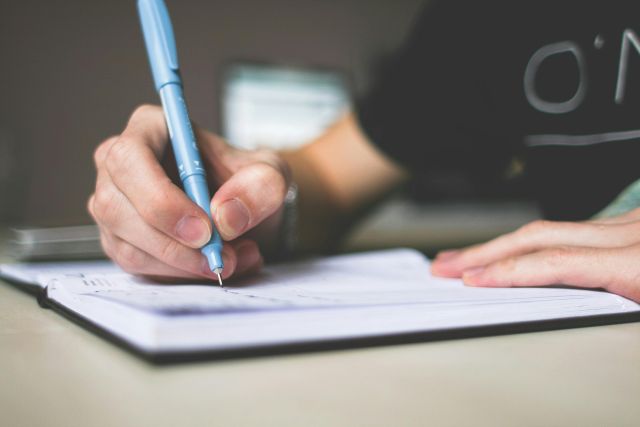
| 计算类型 | 操作步骤 | 适用场景 |
| 求和 | 选中范围,点击自动求和 | 计算商品总数量等 |
| 乘法 | 输入“=”,点击单元格,输入“”,再点击单元格,回车 | 计算商品总价 |
| 平均值 | 选中范围,选择平均值函数 | 计算平均进货量等 |
三、WPS 进销存表格如何进行数据筛选和排序?
我想知道在 WPS 进销存表格里,怎么把数据筛选和排序。这就像在一堆东西里挑出你想要的,再把它们排个顺序。
1. 数据筛选
先选中你要筛选的数据区域,然后在菜单栏里找到“数据”选项,点击“筛选”。这时候每列标题旁边会出现一个小三角。点击小三角,就能根据条件筛选数据。比如你只想看某一种商品的信息,就可以在这里设置筛选条件。
2. 自定义筛选
如果你想要更复杂的筛选条件,在小三角里选“自定义筛选”。可以设置大于、小于、等于这些条件。就像你挑水果,只想要又大又甜的。
3. 数据排序
选中数据区域,在“数据”菜单里点击“排序”。可以按照某一列的数据进行升序或者降序排列。比如按照商品的单价从高到低排。
4. 多条件排序
要是你想先按一个条件排,再按另一个条件排。在“排序”对话框里设置主要关键字和次要关键字。就像先按年龄排,年龄一样的再按身高排。建米软件在数据筛选和排序方面也有不错的表现,能让你更轻松地管理数据。
| 操作类型 | 操作步骤 | 作用 |
| 数据筛选 | 选中区域,点击筛选,设置条件 | 挑出符合条件的数据 |
| 自定义筛选 | 点击小三角,选自定义筛选,设置复杂条件 | 满足更细致的筛选需求 |
| 数据排序 | 选中区域,点击排序,设置关键字和顺序 | 让数据按一定规则排列 |
| 多条件排序 | 在排序对话框设置主要和次要关键字 | 进行更复杂的排序 |
四、怎样用 WPS 进销存表格生成可视化图表?
朋友推荐用 WPS 进销存表格生成可视化图表,说这样能更直观地看数据。我就想试试。
1. 选择图表类型
先选中你要做成图表的数据区域,然后在菜单栏里找到“插入”选项,里面有各种图表类型,像柱状图、折线图、饼图。比如你想对比不同商品的销量,就可以选柱状图。
2. 柱状图制作
选好柱状图后,WPS 会自动生成一个基本的柱状图。你可以根据自己的喜好调整柱子的颜色、宽度这些。柱状图能很清楚地看出不同数据的大小对比。
3. 折线图制作
要是你想看看商品销量随时间的变化趋势,就选折线图。它能把数据的变化情况很直观地展示出来。生成折线图后,也能调整线条的样式、颜色。
4. 饼图制作
当你想知道各部分数据占总体的比例时,饼图就很合适。比如不同商品的销售额占总销售额的比例。生成饼图后,可以给每一块添加数据标签。建米软件也能生成可视化图表,而且图表样式更丰富,能满足不同的需求。
- 上一篇:wps怎么做进销存公式
- 下一篇:wps怎么制作进销存
预约免费体验 让管理无忧
微信咨询


添加专属销售顾问
扫码获取一对一服务










